随着科技的快速发展,影音风暴电视机凭借出色的视听体验受到了广大用户的青睐。而为了进一步丰富娱乐生活,许多用户希望在影音风暴电视机上安装额外的软件。影音...
2025-05-13 4 电视机
随着科技的发展,智能电视已经进入千家万户,为用户提供了丰富的视听享受。尤其对于小孩而言,电视节目和教育资源可以成为他们的成长伙伴。但是,如何将手机、平板或电脑上的内容投射到大屏幕上,让小孩也能享受到更加生动的学习和娱乐体验呢?本文将详细为您介绍小孩电视机如何实现投屏,以及在投屏过程中可能会遇到的常见问题及其解决方案。
准备工作
在开始投屏之前,需要确保您的电视机是智能电视,并且连接了网络。您还需要准备一部智能手机、平板电脑或一台笔记本电脑。
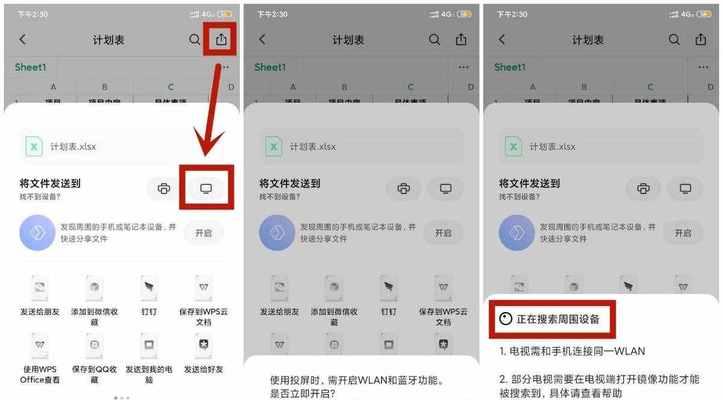
智能电视的投屏设置
您需要在智能电视上找到并开启“多屏互动”、“Miracast”、“AirPlay”或“DLNA”等投屏功能选项,具体名称可能因品牌和型号而异。在某些品牌电视上,这些功能可能被统称为“屏幕镜像”或“投屏”。
手机/平板的投屏设置
在智能手机或平板电脑上,以Android系统为例,您可以从下拉菜单中找到“投屏”按钮,并选择您要连接的电视机设备。对于iOS设备,一般在“控制中心”中启用“屏幕镜像”功能,然后选择对应的电视屏幕。
笔记本的投屏设置
对于Windows系统的笔记本,您可以通过快捷键“Win+K”打开连接菜单,并选择“无线显示”或“连接到无线显示器”。对于Mac笔记本,通常在“系统偏好设置”中找到“显示器”选项,并启用“隔空播放”。
开始投屏
一旦连接成功,手机、平板或电脑上的内容将直接显示在电视屏幕上。您可以播放视频、展示图片或与孩子一同进行互动学习。

问题一:无法找到智能电视
当您在设备上搜索可投屏的电视时,如果没有出现目标电视,可能是因为电视未开启投屏功能,或者电视和投屏设备不在同一网络下,需要检查并确保两个设备连接到同一Wi-Fi网络。
问题二:投屏时声音无法输出
在某些情况下,投屏后视频播放有画面却无声音。此时,需要检查投屏设备的音量设置,确保音量已开启,并且已选择正确的音频输出设备。电视的音量也需要确保没有被静音或调至最小。
问题三:投屏后画面卡顿或延迟
画面卡顿或延迟可能是由于网络连接不稳定或带宽不足造成的。尝试更换到有线网络连接,或者检查并优化您的无线网络信号。关闭其他占用大量网络资源的应用程序也有助于改善投屏质量。
问题四:设备不兼容
并非所有的设备都支持投屏功能,特别是较老的设备可能没有内置这些功能。如果无法投屏,可以考虑使用第三方投屏应用,或者升级设备的固件到支持投屏功能的版本。
问题五:投屏过程中自动断开连接
如果在投屏时经常自动断开连接,可以尝试更新电视和投屏设备的操作系统至最新版本。若问题依旧,检查电视的软件设置,看是否有相关的“空闲断开连接”功能,该功能可能会在一段时间无操作后自动断开投屏。
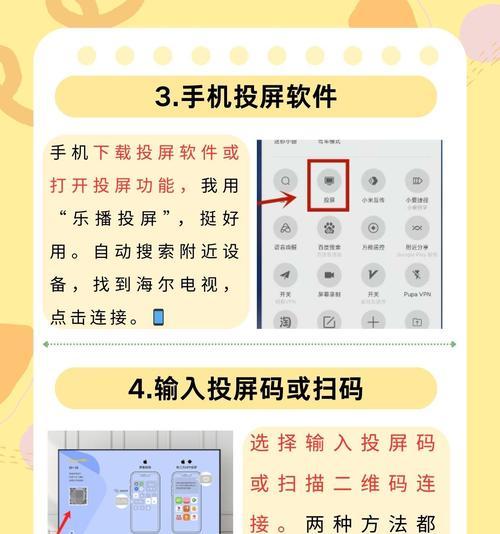
为了获得更流畅的投屏体验,以下是一些实用的技巧和背景信息:
更新固件:保持电视和移动设备的系统固件更新到最新版本,以确保兼容性并利用最新的功能。
考虑网络条件:良好的网络环境对于投屏的成功至关重要。确保您的无线路由器信号稳定,并在信号覆盖范围内使用设备。
选择合适的投屏应用:对于不支持官方投屏的设备,可以考虑下载一些第三方投屏应用,如GoogleChromecast,AirParrot等。
家庭网络优化:避免网络拥堵,关闭不必要的网络服务,并确保投屏设备距离路由器较近,以获得更强的信号。
通过以上指南,您应该能够顺利实现小孩电视机的投屏,并在遇到问题时快速找到解决方案。综合以上,了解这些基本的投屏技巧和问题解决方案,不仅能够让小孩享受到更加丰富的视听体验,也能让您在家庭娱乐和教育活动中更加得心应手。
标签: 电视机
版权声明:本文内容由互联网用户自发贡献,该文观点仅代表作者本人。本站仅提供信息存储空间服务,不拥有所有权,不承担相关法律责任。如发现本站有涉嫌抄袭侵权/违法违规的内容, 请发送邮件至 3561739510@qq.com 举报,一经查实,本站将立刻删除。
相关文章
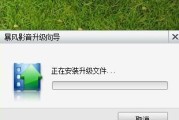
随着科技的快速发展,影音风暴电视机凭借出色的视听体验受到了广大用户的青睐。而为了进一步丰富娱乐生活,许多用户希望在影音风暴电视机上安装额外的软件。影音...
2025-05-13 4 电视机

当我们在考虑在小摊位安装一台电视机时,首先需要确保我们具备正确的工具和了解必要的安装步骤。本文将为你详细介绍在小摊位安装电视机所需的所有工具、准备事项...
2025-05-12 4 电视机
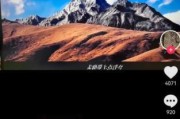
在当今社交媒体占据主流的时代,抖音作为短视频平台的佼佼者,吸引了无数内容创作者和观众。拍摄家用电器如电视机的视频内容也变得越来越流行。然而,面对成千上...
2025-05-10 10 电视机

随着智能电视和机顶盒技术的不断进步,用户在系统更新后重启机顶盒成为日常维护的一部分。正确地完成这个过程不仅有助于提高设备性能,还能确保所有新功能被及时...
2025-05-05 13 电视机
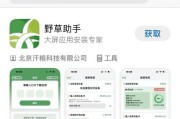
随着智能电视的普及,电视机顶盒已经成为了许多家庭不可或缺的娱乐设备。有时为了扩展功能,或者安装一些特别的应用,用户需要在机顶盒上使用U盘。然而,并不是...
2025-04-16 19 电视机

在现代家庭娱乐系统中,电视机与机顶盒的连接是常见需求。正确连接这两个设备,可以保证电视节目和视频信号的高质量传输。本文将详细介绍电视机与机顶盒之间的彩...
2025-04-10 20 电视机